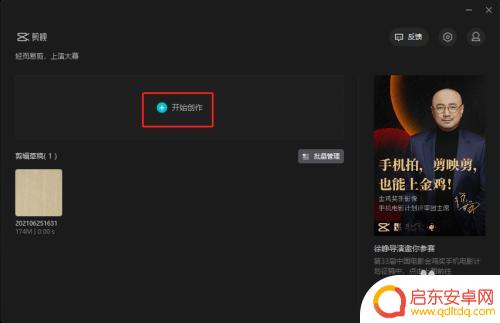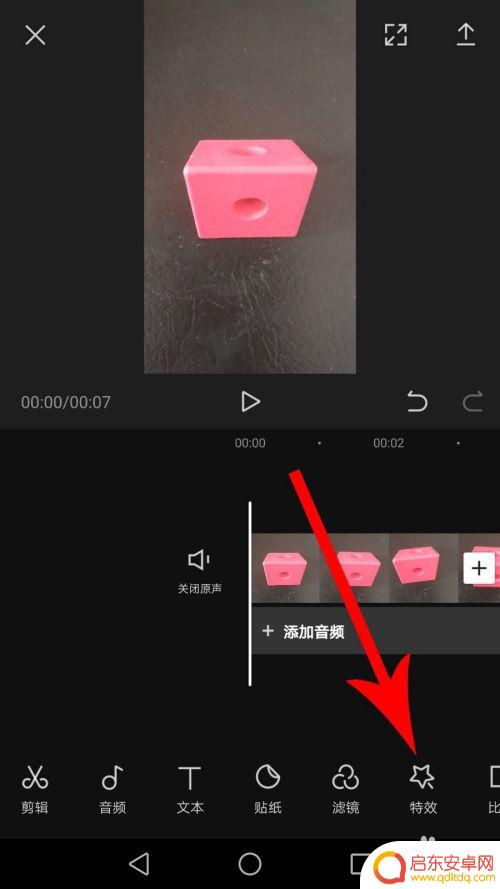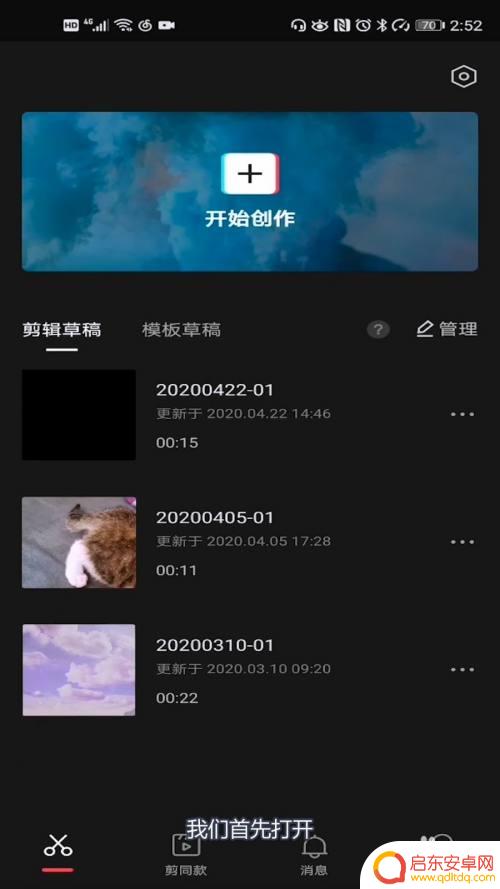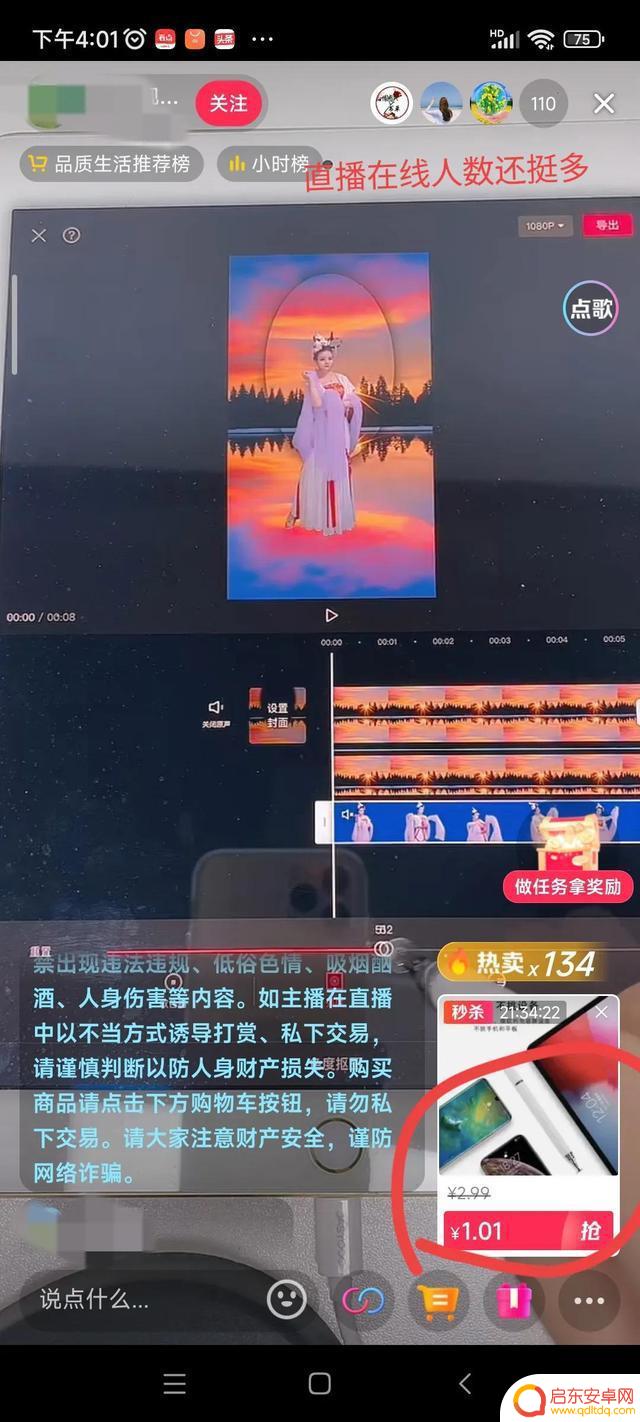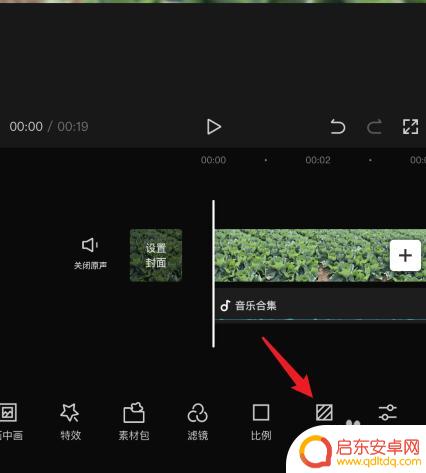手机怎么剪辑人物定格视频 剪映定格视频怎么做
在现今社交媒体的盛行下,人们越来越追求个性化的展示方式,而剪辑人物定格视频成为了一种热门的创意表达方式。剪映定格视频则成为了许多手机用户喜爱的剪辑工具。手机怎么剪辑人物定格视频?剪映定格视频又该如何操作呢?本文将为大家详细介绍这两个问题的解决方法。无论你是刚刚接触剪辑的新手,还是已经熟练运用剪辑工具的老手,相信本文都能帮助你更加轻松地剪辑出精彩的人物定格视频。
剪映定格视频怎么做
方法如下:
1.想要设置定格时打开剪映剪辑界面,然后按住视频素材向左滑动。
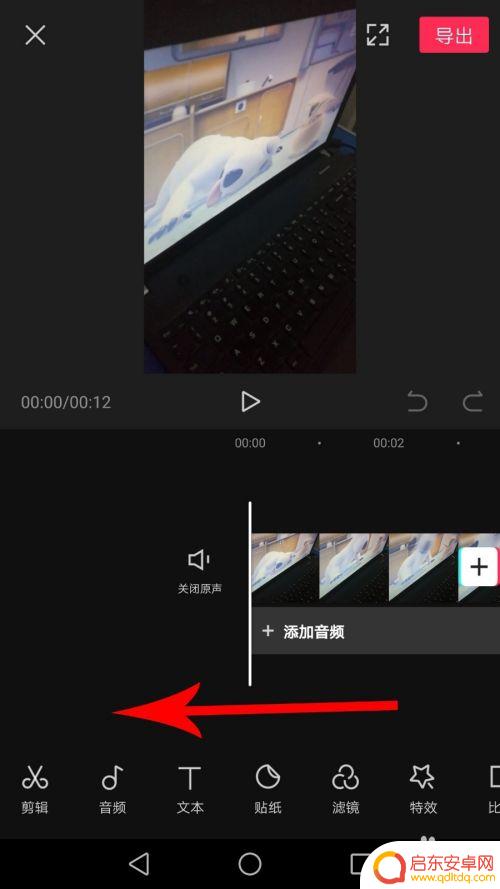
2.当时间线与视频第4秒位置重合后停止拖动,然后点击“视频素材”。
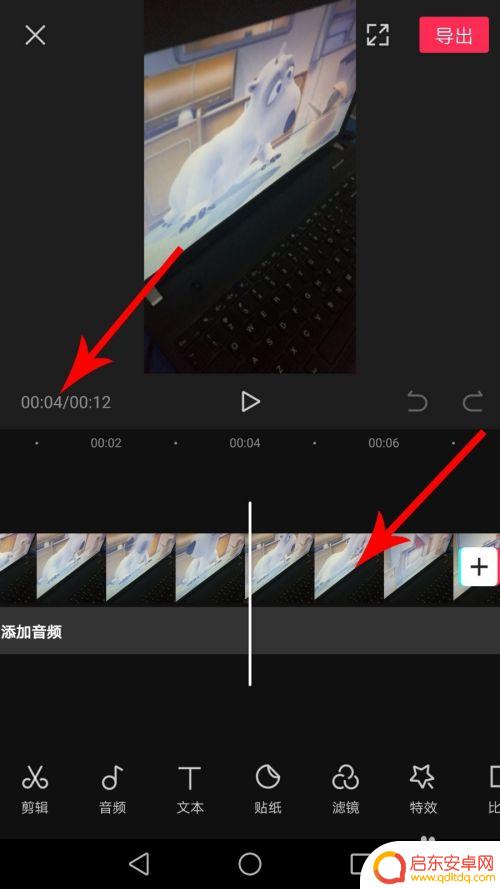
3.选中视频素材后,按住界面底部的工具栏向左拖动。然后点击“定格”,位置见下图。
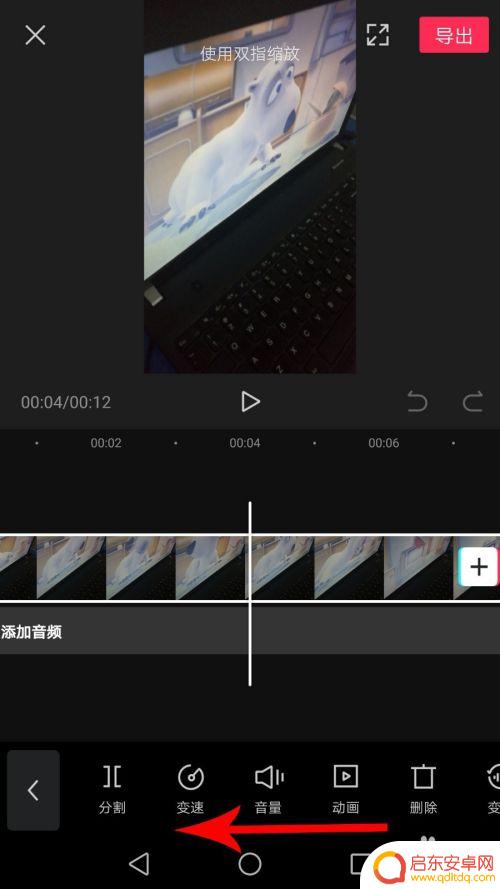
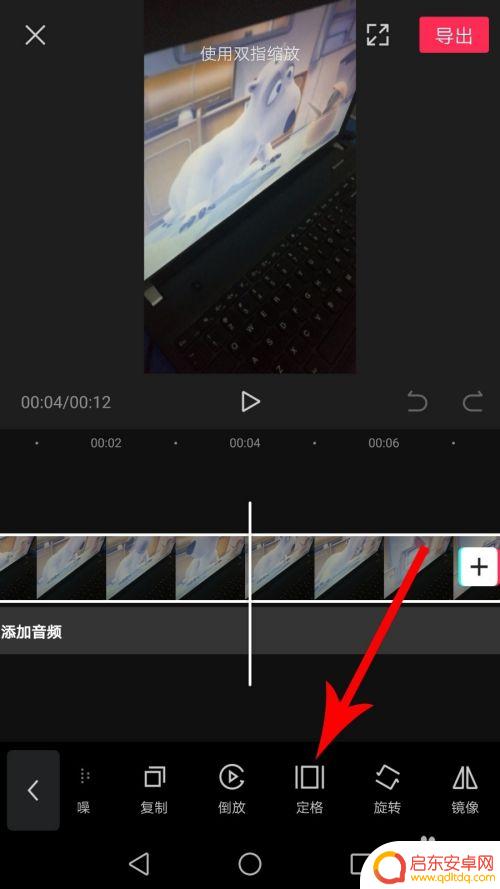
4.点击后,视频素材的第4秒到第7秒的位置被设置成定格。然后按住选框右端向左拖动。
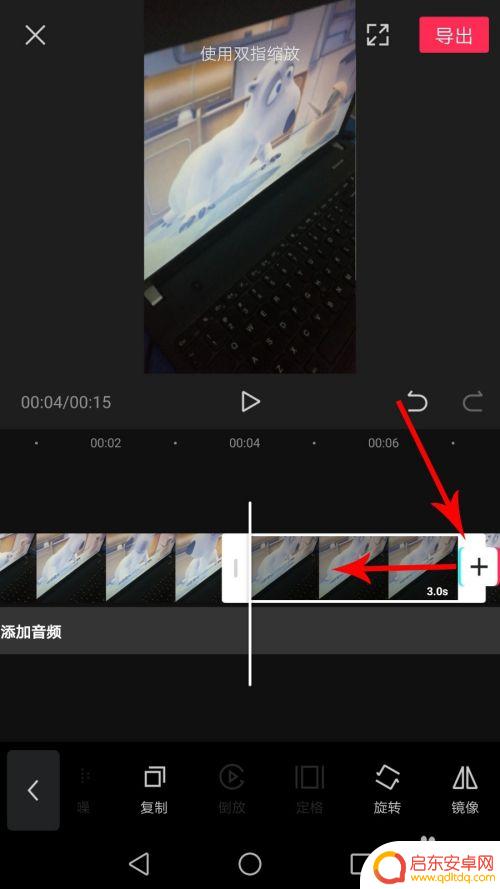
5.当选框右端与视频素材第6秒位置重合后停止拖动。这样视频定格就设置完毕了,然后按住整个工作区向右拖动。
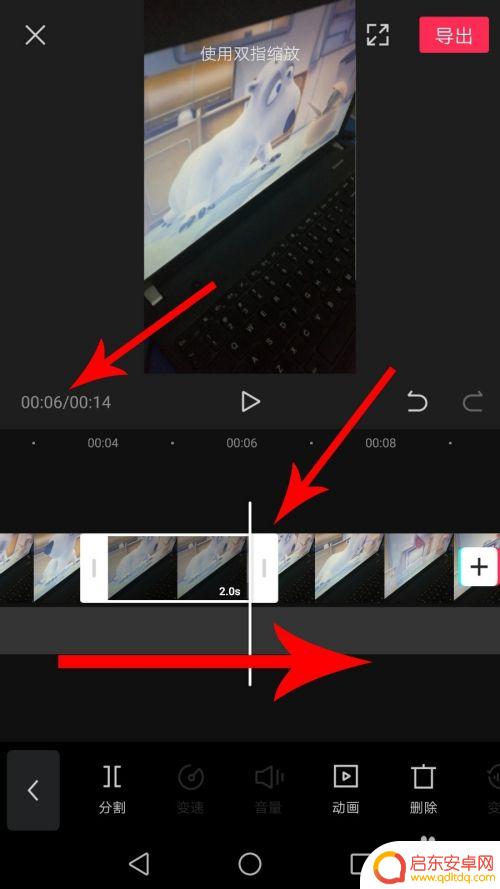
6.当时间线与视频素材第0秒位置重合后松开手指,然后点击“播放”按钮就可以预览视频素材的定格效果了。
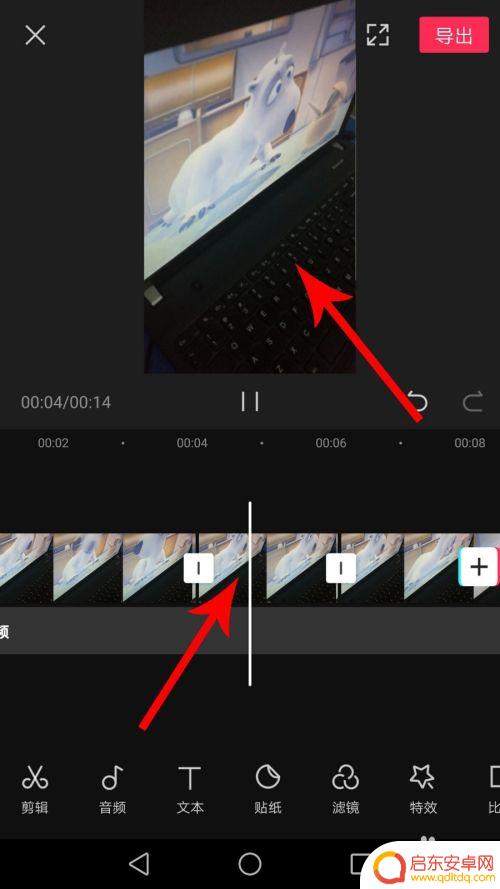
以上就是如何使用手机剪辑人物定格视频的全部内容,如果您遇到相同的问题,可以参考本文中介绍的步骤进行修复,希望本文对您有所帮助。
相关教程
-
手机剪映怎么设置视频格式 剪映视频格式设置教程
在当今社交媒体时代,视频已经成为人们传播信息和表达创意的重要方式之一,而手机剪映作为一款功能强大的视频剪辑工具,受到了越来越多用户的喜爱。很多人在使用手机剪映时常常会遇到视频格...
-
手机剪影如何设置三层效果 剪映三格视频怎么编辑
随着科技的不断发展,手机剪影已成为人们生活中不可或缺的一部分,手机剪影不仅仅是简单的视频编辑工具,更是可以通过设置三层效果来增强视频的视觉效果。通过巧妙的调整剪映三格视频的编辑...
-
手机剪映的片尾怎么剪 剪映视频片尾添加教程
在如今的社交媒体时代,人们对于拍摄和编辑视频的需求越来越高,作为一款功能强大且易于操作的手机视频编辑软件,手机剪映成为了许多用户的首选。而对于一部精心剪辑...
-
抖音剪辑怎样收费(抖音剪辑视频怎么做)
最近闲着无事,想学剪辑视频发到头条赚点生活费。于是来到抖音上,刷到剪辑视频的直播,在线人数都挺多的,几百几千的都有,讲视频剪辑讲的绘声绘色,很多人也真的想学,主播设置的是0.01元...
-
手机视频剪辑怎么用消除笔 剪映消除笔教程
随着手机视频剪辑软件的不断更新和发展,如今已经可以通过手机轻松实现高质量的视频剪辑和编辑,其中一项常见的需求就是如何在视频中消除笔迹,让视频内容更加清晰和专业。在剪映等视频剪辑...
-
手机剪辑怎么虚化视频 剪映如何实现视频背景虚化
在当今社交媒体充斥着各种精彩视频的时代,人们对于视频编辑的需求也越来越高,而手机剪辑软件的发展,让普通人也能轻松地完成视频编辑,其中一项常见的需求就是虚化视频背景。随着剪映等手...
-
手机access怎么使用 手机怎么使用access
随着科技的不断发展,手机已经成为我们日常生活中必不可少的一部分,而手机access作为一种便捷的工具,更是受到了越来越多人的青睐。手机access怎么使用呢?如何让我们的手机更...
-
手机如何接上蓝牙耳机 蓝牙耳机与手机配对步骤
随着技术的不断升级,蓝牙耳机已经成为了我们生活中不可或缺的配件之一,对于初次使用蓝牙耳机的人来说,如何将蓝牙耳机与手机配对成了一个让人头疼的问题。事实上只要按照简单的步骤进行操...
-
华为手机小灯泡怎么关闭 华为手机桌面滑动时的灯泡怎么关掉
华为手机的小灯泡功能是一项非常实用的功能,它可以在我们使用手机时提供方便,在一些场景下,比如我们在晚上使用手机时,小灯泡可能会对我们的视觉造成一定的干扰。如何关闭华为手机的小灯...
-
苹果手机微信按住怎么设置 苹果手机微信语音话没说完就发出怎么办
在使用苹果手机微信时,有时候我们可能会遇到一些问题,比如在语音聊天时话没说完就不小心发出去了,这时候该怎么办呢?苹果手机微信提供了很方便的设置功能,可以帮助我们解决这个问题,下...